Android利用HorizontalScrollView仿ViewPager设计简单相册
最近学习了一个视频公开课,讲到了利用HorizontalScrollView仿ViewPager设计的一个简单相册,其实主要用了ViewPager缓存的思想。此篇文章参考:Android自定义HorizontalScrollView打造超强Gallery效果(这篇文章与公开课的讲的大致一样)
这里简单说一下ViewPager的缓存机制
1.进入ViewPager时,加载当前页和后一页;
2.当滑动ViewPager至下一页时,加载后一页,此时第一页是不会销毁的,同时加载当前页的下一页。
其实就是默认加载3页,当前页,前一页和后一页。
而此HorizontalScrollView是默认加载两页的,这个要注意,不然调度代码会让人晕。
话不多说,上代码:
代码结构如下图:
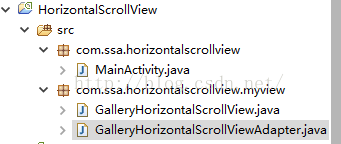
一个View,一个Adapter,一个MainActivity,相信不用解释,大家也相当清楚了,典型的MVC模式~
package com.ssa.horizontalscrollview.myview;
import java.util.HashMap;
import java.util.Map;
import com.ssa.horizontalscrollview.myUtils.DisplayUtil;
import android.content.Context;
import android.graphics.Color;
import android.util.AttributeSet;
import android.util.Log;
import android.view.MotionEvent;
import android.view.View;
import android.view.View.OnClickListener;
import android.widget.HorizontalScrollView;
import android.widget.LinearLayout;
public class GalleryHorizontalScrollView extends HorizontalScrollView implements
OnClickListener {
private LinearLayout mContainer;// MyHorizontalScrollView中的LinearLayout
private int mChildWidth;// 子元素的宽度
private int mChildHeight;// 子元素的高度
private int mAllLastIndex;// 当前的最后一张的index
private int mdisplayLastIndex;// 当前显示的最后一张的index
private int mAllFirstIndex;// 当前的第一张index
private GalleryHorizontalScrollViewAdapter mAdapter;// 数据适配器
private int mScreenWidth;// 屏幕的宽度
private int mCountOneScreen;
private Map<View, Integer> mViewPos = new HashMap<View, Integer>();
private OnCurrentImageChangeListener mOnCurrentImageChangeListener;
private OnClickImageChangeListener mOnClickImageChangeListener;
public void setmOnCurrentImageChangeListener(
OnCurrentImageChangeListener mListener) {
this.mOnCurrentImageChangeListener = mListener;
}
public void setmOnClickImageListener(OnClickImageChangeListener mListener) {
this.mOnClickImageChangeListener = mListener;
}
/**
* 图片滚动时回调接口
*/
public interface OnCurrentImageChangeListener {
void onCurrentImgChanged(int position, View view);
}
/**
* 点击图片时回调接口
*/
public interface OnClickImageChangeListener {
void onClickImageChangeListener(int position, View view);
}
public GalleryHorizontalScrollView(Context context, AttributeSet attrs) {
super(context, attrs);
// 获取屏幕宽度
mScreenWidth = getResources().getDisplayMetrics().widthPixels;
}
/**
* 初始化数据,设置适配器
*/
public void initData(GalleryHorizontalScrollViewAdapter mAdapter) {
this.mAdapter = mAdapter;
mContainer = (LinearLayout) getChildAt(0);
final View view = mAdapter.getView(0, null, mContainer);
mContainer.addView(view);
if (mChildHeight == 0 && mChildWidth == 0) {
/*int w = View.MeasureSpec.makeMeasureSpec(0,
View.MeasureSpec.UNSPECIFIED);
int h = View.MeasureSpec.makeMeasureSpec(0,
View.MeasureSpec.UNSPECIFIED);*/
/**
* 上面注释掉的是一位老师的写法,但我查了好多资料,用参数0和View.MeasureSpec.UNSPECIFIED是一种不太优美的做法;
* 好的做法应该是
* 当View为match_parent时,无法测量出View的大小(任玉刚大神讲的,确实是这么一回事,这个具体的原因要结合源码分析,可以看一下任大神的博客)
* 当View宽高为具体的数值时,比如100px:
* int w =View.MeasureSpec.makeMeasureSpec(100, View.MeasureSpec.EXACTLY);
* int h =View.MeasureSpec.makeMeasureSpec(100, View.MeasureSpec.EXACTLY);
* view.measure(w, h);
* 当View宽高为wrap_content时:
* int w =View.MeasureSpec.makeMeasureSpec((1<<30)-1, View.MeasureSpec.AT_MOST);
* int h =View.MeasureSpec.makeMeasureSpec((1<<30)-1, View.MeasureSpec.AT_MOST);
* view.measure(w, h);
*
* 我的此View高度为固定的150dip,宽度为wrap_content
*/
int heightPx = DisplayUtil.dip2px(getContext(), 150);
int w =View.MeasureSpec.makeMeasureSpec((1<<30)-1, View.MeasureSpec.AT_MOST);
int h =View.MeasureSpec.makeMeasureSpec(heightPx, View.MeasureSpec.EXACTLY);
view.measure(w, h);
mChildHeight = view.getMeasuredHeight();
mChildWidth = view.getMeasuredWidth();
// 计算每次加载多少个item
mdisplayLastIndex = mScreenWidth / mChildWidth;
mCountOneScreen = mdisplayLastIndex + 1;
initFirstScreenChildren(mdisplayLastIndex + 1);
}
}
/**
* 加载第一屏的元素
*
* @param mDisplayCountOneScreen
*/
private void initFirstScreenChildren(int mDisplayCountOneScreen) {
mContainer = (LinearLayout) getChildAt(0);
mContainer.removeAllViews();
mViewPos.clear();
for (int i = 0; i < mDisplayCountOneScreen; i++) {
View view = mAdapter.getView(i, null, mContainer);
// 待完善的点击事件
view.setOnClickListener(this);
mContainer.addView(view);
mViewPos.put(view, i);
mAllLastIndex = i;
}
// 初始化并刷新界面
if (null != mOnCurrentImageChangeListener) {
notifyCurrentImgChanged();
}
}
private void notifyCurrentImgChanged() {
// 先清除所有的背景颜色,点击时设置为蓝色
for (int i = 0; i < mContainer.getChildCount(); i++) {
mContainer.getChildAt(i).setBackgroundColor(Color.WHITE);
}
mOnCurrentImageChangeListener.onCurrentImgChanged(mAllFirstIndex,
mContainer.getChildAt(0));
}
@Override
public boolean onTouchEvent(MotionEvent ev) {
/*
* Log.e("X", getX()+""); Log.e("ChildX",
* mContainer.getChildAt(0).getX()+""); Log.e("RawX",getLeft() +"");
*/
switch (ev.getAction()) {
case MotionEvent.ACTION_MOVE:
int scrollX = getScrollX();
Log.e("ScrollX", scrollX + "");
if (scrollX >= mChildWidth) {
// 加载下一页,移除第一张
loadNextImg();
}
if (scrollX == 0) {
// 加载上一页,移除最后一张
loadPreImg();
}
break;
}
return super.onTouchEvent(ev);
}
private void loadNextImg() {// 数组边界值计算
if (mAllLastIndex == mAdapter.getCount() - 1) {
return;
}
// 移除第一张图片,且将水平滚动位置置0
scrollTo(0, 0);
mViewPos.remove(mContainer.getChildAt(0));
mContainer.removeViewAt(0);
// 获取下一张图片,并且设置onclick事件,且加入容器中
View view = mAdapter.getView(++mAllLastIndex, null, mContainer);
view.setOnClickListener(this);
mContainer.addView(view);
mViewPos.put(view, mAllLastIndex);
// 当前第一张图片小标
mAllFirstIndex++;
// 如果设置了滚动监听则触发
if (mOnCurrentImageChangeListener != null) {
notifyCurrentImgChanged();
}
}
private void loadPreImg() {
if (mAllFirstIndex == 0) {
return;
}
int index = mAllLastIndex - mCountOneScreen;
if (index >= 0) {
// 移除最后一张
int oldViewPos = mContainer.getChildCount() - 1;
mViewPos.remove(mContainer.getChildAt(oldViewPos));
mContainer.removeViewAt(oldViewPos);
// 将加入的View放在第一个位置
View view = mAdapter.getView(index, null, mContainer);
mViewPos.put(view, index);
mContainer.addView(view, 0);
view.setOnClickListener(this);
// 水平滚动位置向左移动View的宽度的像素
scrollTo(mChildWidth, 0);
mAllLastIndex--;
mAllFirstIndex--;
if (null != mOnCurrentImageChangeListener) {
notifyCurrentImgChanged();
}
}
}
@Override
public void onClick(View v) {
if(null!=mOnClickImageChangeListener){
mOnClickImageChangeListener.onClickImageChangeListener(mViewPos.get(v), v);
}
}
}
下面是Adapter的源码:
package com.ssa.horizontalscrollview.myview;
import java.util.List;
import com.ssa.horizontalscrollview.R;
import android.content.Context;
import android.view.LayoutInflater;
import android.view.View;
import android.view.ViewGroup;
import android.widget.ImageView;
import android.widget.TextView;
public class GalleryHorizontalScrollViewAdapter {
private LayoutInflater mInflater;
private List<Integer> mDatas;
public GalleryHorizontalScrollViewAdapter(Context context, List<Integer> mDatas) {
mInflater = LayoutInflater.from(context);
this.mDatas = mDatas;
}
public Object getItem(int position) {
return mDatas.get(position);
}
public long getItemId(int position) {
return position;
}
public int getCount() {
return mDatas.size();
}
public View getView(int position, View contentView, ViewGroup parent) {
ViewHolder myHolder = null;
if (null == contentView) {
contentView = mInflater.inflate(R.layout.activity_gallery_item,
parent, false);
myHolder = new ViewHolder(contentView);
contentView.setTag(myHolder);
}else {
myHolder = (ViewHolder)contentView.getTag();
}
myHolder.ivImg.setImageResource(mDatas.get(position));
myHolder.tvText.setText("Img_"+position);
return contentView;
}
private static class ViewHolder {
ImageView ivImg;
TextView tvText;
public ViewHolder(View view) {
ivImg = (ImageView)view.findViewById(R.id.iv_content);
tvText =(TextView)view.findViewById(R.id.tv_index);
}
}
}
下面是MainActivity的源码:
package com.ssa.horizontalscrollview;
import java.util.ArrayList;
import java.util.Arrays;
import java.util.List;
import android.app.Activity;
import android.graphics.Color;
import android.os.Bundle;
import android.view.View;
import android.widget.ImageView;
import com.ssa.horizontalscrollview.myview.GalleryHorizontalScrollView;
import com.ssa.horizontalscrollview.myview.GalleryHorizontalScrollView.OnClickImageChangeListener;
import com.ssa.horizontalscrollview.myview.GalleryHorizontalScrollView.OnCurrentImageChangeListener;
import com.ssa.horizontalscrollview.myview.GalleryHorizontalScrollViewAdapter;
public class MainActivity extends Activity {
private GalleryHorizontalScrollView mHorizontalScrollView;
private GalleryHorizontalScrollViewAdapter mAdapter;
private ImageView mImg;
private List<Integer> mDatas = new ArrayList<Integer>(Arrays.asList(
R.drawable.a, R.drawable.b, R.drawable.c, R.drawable.d,
R.drawable.e,R.drawable.f,R.drawable.g));
@Override
protected void onCreate(Bundle savedInstanceState) {
super.onCreate(savedInstanceState);
setContentView(R.layout.activity_main);
mImg = (ImageView)findViewById(R.id.iv_content);
mHorizontalScrollView = (GalleryHorizontalScrollView)findViewById(R.id.mhsv_gallery_container);
mAdapter = new GalleryHorizontalScrollViewAdapter(this, mDatas);
mHorizontalScrollView.setmOnCurrentImageChangeListener(new OnCurrentImageChangeListener() {
@Override
public void onCurrentImgChanged(int position, View view) {
mImg.setImageResource(mDatas.get(position));
view.setBackgroundColor(Color.parseColor("#6d9eeb"));
}
});
mHorizontalScrollView.setmOnClickImageListener(new OnClickImageChangeListener() {
@Override
public void onClickImageChangeListener(int position, View view) {
mImg.setImageResource(mDatas.get(position));
}
});
mHorizontalScrollView.initData(mAdapter);
}
}
至些,调试运行,读者会发现,整个相册会非常卡,
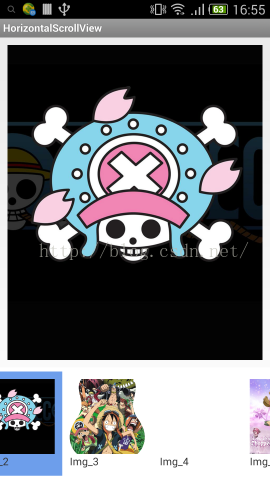
甚至有的图片还没有显示出来如img_4,看一下logcat,相信大家会发现原因:
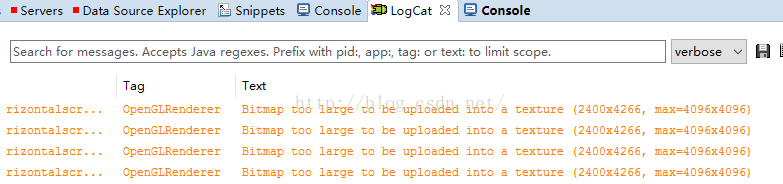
信息已经提示的很清楚了,图片太大,
此时大家应该明白了,笔者故意选择了几张很大的图片加载,虽然没大到直接让应用崩掉,但是体验性已经变得非常差了,这是因为课堂上的老师讲课时用的图片都是几十K的小图片,加载当然不会有问题,所以要想使这个相册作为一个实用的相册,还要处理图片过大的问题,不然,依旧会造成OOM。
此时就用到这个工具类了:
package com.ssa.horizontalscrollview.myUtils;
import android.content.res.Resources;
import android.graphics.Bitmap;
import android.graphics.BitmapFactory;
public class BitmapUtil {
public static Bitmap decodeSampledBitmapFromResources(Resources res,
int resId, int reqWidth, int reqHeight) {
final BitmapFactory.Options options = new BitmapFactory.Options();
options.inJustDecodeBounds = true;
BitmapFactory.decodeResource(res, resId, options);
options.inSampleSize = calculateInsampleSize(options, reqWidth,
reqHeight);
options.inJustDecodeBounds = false;
return BitmapFactory.decodeResource(res, resId, options);
}
public static int calculateInsampleSize(BitmapFactory.Options options,
int reqWidth, int reqHeight) {
final int height = options.outHeight;
final int width = options.outWidth;
int inSampleSize = 1;
if (height > reqHeight || width > reqWidth) {
final int halfHeight = height / 2;
final int halfWidth = width / 2;
while ((halfHeight / inSampleSize) >= reqHeight
&& (halfWidth / inSampleSize) >= reqWidth) {
inSampleSize *= 2;
}
}
return inSampleSize;
}
}
添加了这个工具类,上面几个类的代码也要略微修改一下,具体怎么改,大家可以下载下面我上传的源码:
至于效果如下动图所示(生成的gif图有点卡,大家可以运行看效果):
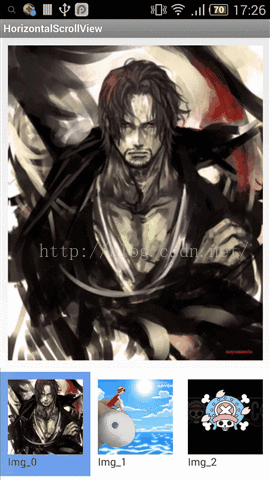
源码下载:HorizontalScrollView仿ViewPager设计相册
您可能感兴趣的文章:Android自定义HorizontalScrollView实现qq侧滑菜单Android HorizontalScrollView左右滑动效果Android UI系列-----ScrollView和HorizontalScrollView的详解Android HorizontalScrollView内子控件横向拖拽实例代码Android自定义HorizontalScrollView打造超强Gallery效果Android中HorizontalScrollView使用方法详解Android使用自定义控件HorizontalScrollView打造史上最简单的侧滑菜单Android中实现多行、水平滚动的分页的Gridview实例源码android listview 水平滚动和垂直滚动的小例子HorizontalScrollView水平滚动控件使用方法详解